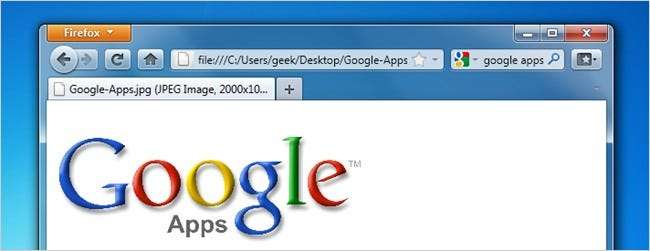
A Google meglehetősen átfogó online alkalmazásokat kínál, amelyeket valószínűleg sokan kihasználnak. Így konfigurálhatja a Firefoxot úgy, hogy a Google online ajánlatait használja az e-mail, RSS, PDF és irodai dokumentumok számára alapértelmezett böngészőmegtekintőként, bosszantó eszköztár használata nélkül.
Gmail e-mailhez
A Firefox rendelkezik azzal a natív képességgel, hogy e-mailben használja a Gmailt. Nyissa meg az Opciók párbeszédpanelt, lépjen az Alkalmazások fülre, és a „mailto” tartalomtípushoz válassza a „Gmail használata” lehetőséget.
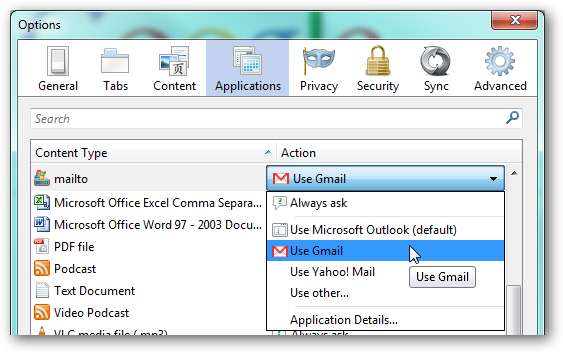
Most, amikor egy mailto e-mail linkre kattint, feltételezve, hogy bejelentkezett a Gmailbe, egy új üzenet jön létre a Gmailben.
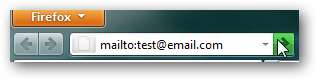
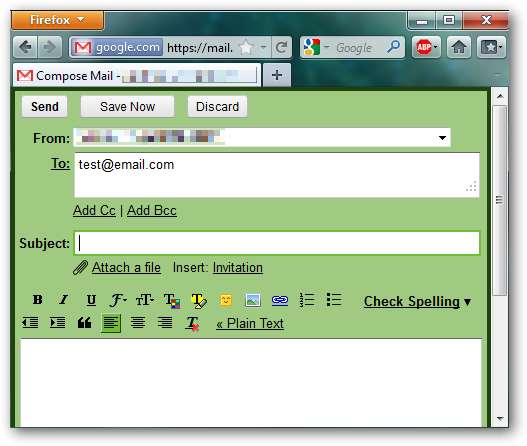
Ezenkívül a „Link küldése” helyi menüparancs új Gmail-üzenetet hoz létre, amelyben az aktuális oldal címe van beállítva e-mail tárgyként, valamint egy linket az üzenet törzsében található oldalra.
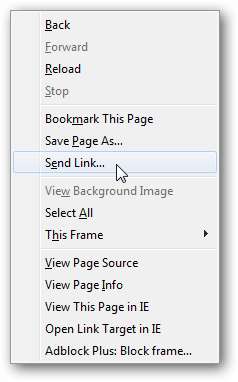
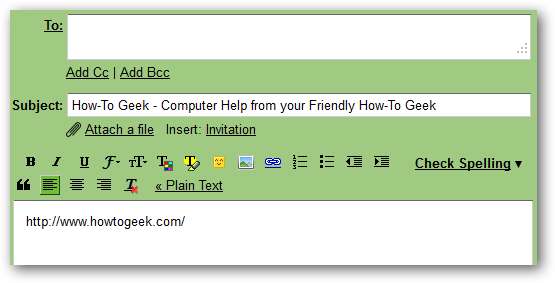
Google Reader RSS-hez
A Gmailhez hasonlóan a Firefox is képes natívan használni a Google Reader-t alapértelmezett RSS-olvasóként. Az Alkalmazások fülön a „Web Feed” tartalomtípushoz válassza a „Google használata” lehetőséget.
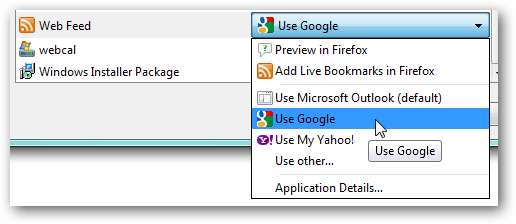
A beállítás után, amikor rákattint egy RSS-hírcsatorna linkre, megjelenik a lehetőség, hogy kiválassza, hogy a díjak előfizetését hozzáadja-e a Google kezdőlapjához vagy a Google Olvasóhoz.
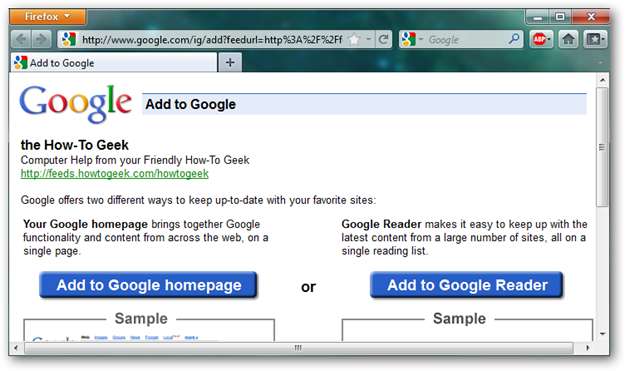
Google Apps PDF és Office dokumentumokhoz
Sajnos a Firefox nem engedélyezi natívan a Google Apps konfigurálását alapértelmezett megtekintőként a PDF, DOC, XLXS stb. Fájlokhoz. Mielőtt bemutatná ennek konfigurálását, felteszi a kérdést, miért szeretné használni a Google Apps alkalmazást, ha a számítógépére telepítve van egy PDF-olvasó és / vagy az MS Office / OpenOffice. A rövid válasz: biztonság.
Mint ismeretes, az irodai fájlok (különösen a PDF-fájlok) népszerű eszközök a rosszindulatú programok terjesztésére. Ha ilyen típusú fájlokat nyit meg az interneten a Google Apps belsejében, nem pedig a helyi gépén, gyakorlatilag kiküszöböli a biztonsági kockázatot.
Tehát a „miért” válasz megválaszolásával most áttérünk a „hogyan” -ra, amelyet lényegében a kiegészítő, a gViewer kezel. Egyszerűen telepítse ezt a bővítményt, majd indítsa újra a Firefoxot.
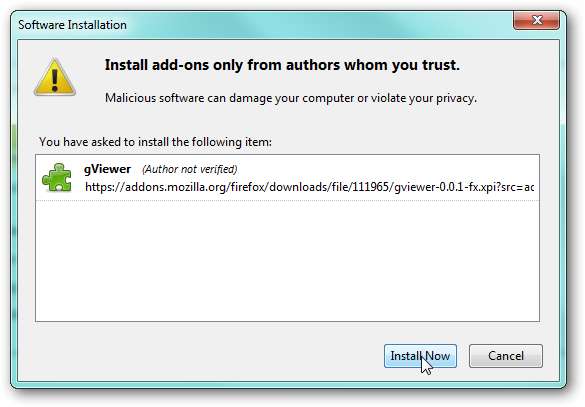
Szerkessze a gViewer beállításait.

Állítsa be a gViewert a megfelelő fájlformátumok használatára, amelyeket meg akar nyitni a Google Apps segítségével.
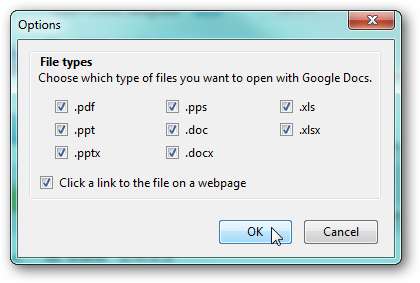
Most, amikor megnyitja a megfelelő fájltípusok egyikét a böngészőben, látni fogja, hogy egy információs sáv jelenik meg néhány másodpercre a tetején. Ha rákattint a „Válasszon másik alkalmazást” gombra, megnyithatja a dokumentumot a rendszer alapértelmezett megjelenítőjében, különben a dokumentum megnyílik a Google Apps alkalmazásban.

Például, ha az IRS webhelyén egy PDF-linkre kattint, megnyílik a dokumentum a Google Apps alkalmazásban. Innen, ha be vagyok jelentkezve Google-fiókomba, könnyen hozzáadhatom ezt a dokumentumot a Google Dokumentumok könyvtárához.
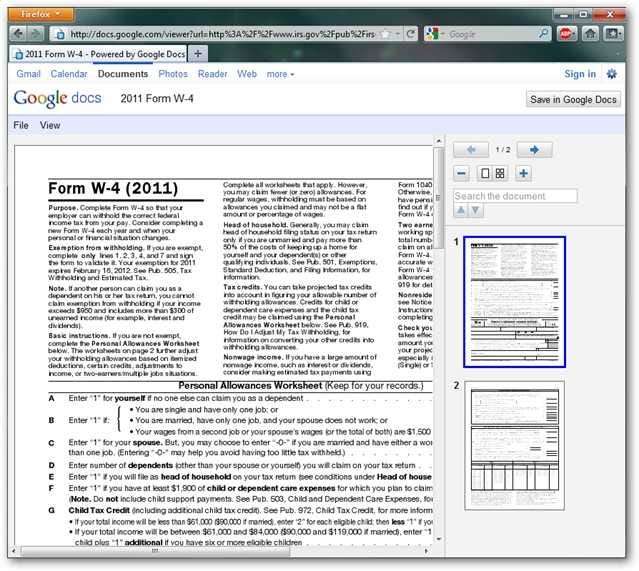
Fontos megjegyezni, hogy bár a Google Apps a dokumentumok döntő többségét problémamentesen megnyitja, a helyi rendszernézők számára ez nem teljes körű helyettesítő. Ha összetett funkciókat használó PDF vagy Word dokumentumot próbál megnyitni, akkor előfordulhat, hogy ezek nem nyílnak meg sikeresen a Google Apps megfelelőjében.
Töltse le a gViewer Firefox kiegészítőt







